Pisanie filmu z komputera lub przeglądu ekranu laptopa dostępnych opcji

- 3037
- 708
- Janusz Baranowski
Potrzeba nagrywania filmów z ekranu komputera lub laptopa powstaje głównie wśród graczy, „streamerów”. Czasami przygotowywane są instrukcje dotyczące pracy z niektórymi programami. W każdym razie jest to dość proste. Istnieje również możliwość jednoczesnego nagrania wideo z ekranu i kamery internetowej, jednocześnie stosując na sobie obrazy (tryb „zdjęcie na zdjęciu”).

Jak nagrywać wideo z ekranu komputera ze standardowymi narzędziami systemu Windows
Nagrywanie wideo narzędzi roboczych z ekranu jest dostępne tylko w systemie Windows 10. Ale jednocześnie nie działa w systemie Windows redaktorów LTSB, LTSC (do użytku korporacyjnego), ponieważ program baru Xbox Game nie jest wstępnie zainstalowany (a mianowicie z jego pomocą i jest rejestrowana).
Tak więc, aby uchwycić wideo:
- Kliknij kombinację klucza „Win+G” - spowoduje to menu paska gier Xbox;
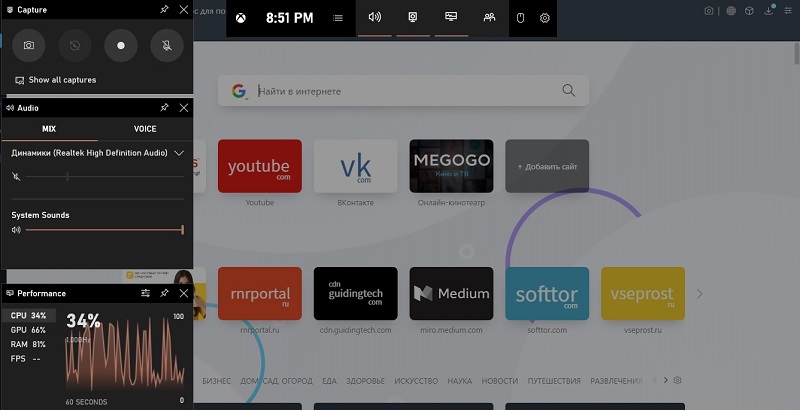
- W oknie „Capture” kliknij przycisk „REC” lub naciśnij kombinację „Win+Alt+R”;
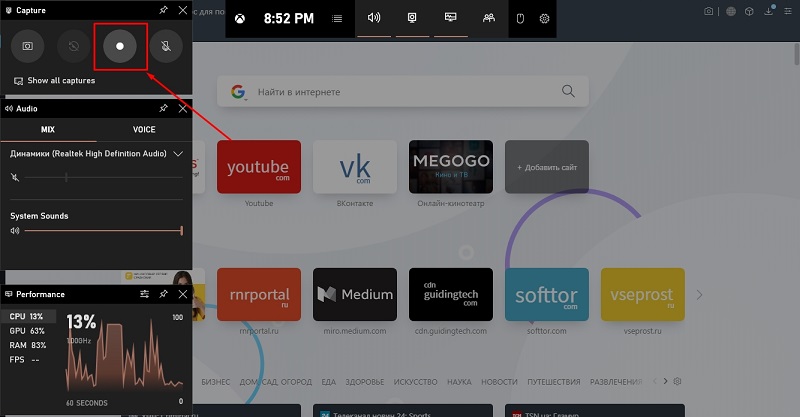
- Na końcu nagrywania kliknij ponownie przycisk „REC” (w widżecie) lub ponownie wyciśnij kombinację klawiszy gorących „Win+Alt+R”.
W menu XGB możesz także skonfigurować źródło dźwięku (mikrofon, dźwięk z systemu, jednoczesne nagrywanie), wyświetl informacje diagnostyczne (załaduj procesor, karta wideo, pamięć RAM).
Ale przed napisaniem filmu za pośrednictwem paska gier Xbox z ekranu komputera należy zauważyć, że ta funkcja działa tylko z programami, w których wyjście obrazu jest zaimplementowane za pośrednictwem biblioteki DirextX lub OpenGL. I to w większości:
- gry komputerowe;
- przeglądarki (z przyspieszeniem sprzętu w ustawieniach);
- Programy do pracy z filmami i obrazami.
Jeśli na przykład przełączysz się na „przewodnik”, nagrywanie natychmiast zatrzymuje się. Nie jest to najwygodniejsza opcja, ale kiedy trzeba nagrać mały film z demonstracją tej samej gry komputerowej, to najlepszy wybór Xbox Game Bar. Wszystkie zapisane materiały przenoszą się automatycznie do folderu „My Videos”. Rozdzielczość i jakość wideo są instalowane w ustawieniach XGB.
Zapisanie klipu z ekranu za pomocą programów trzeciego
Na komputerze za pomocą aplikacji trzeciej części można wykonać nagrywanie ekranu z bardziej cienkimi ustawieniami parametrów. W szczególności możesz wybrać:
- Kodek do kompresji obrazu;
- Bitraite filmu;
- pozwolenie;
- Obszar napadów (nie cały ekran, ale tylko jego część).
To znaczy pod względem funkcjonalności zapewniają użytkownikowi większą zmienność. Sądząc po recenzjach użytkowników, najbardziej popularne są następujące programy:
- Szybkie przechwytywanie. Ten program do nagrywania jest bardziej skoncentrowany na pracy z obrazami. Ale do pracy z wideo istnieje podstawowa funkcjonalność: możesz zainstalować jakość tylko zgodnie z dostępnymi szablonami, zmienić ogólne ustawienia dźwięku (wolumin i źródło). Możliwe jest rejestrowanie nie całego ekranu, a tylko wybranego obszaru. W przeciwnym razie to samo nie jest lepsze xgb. Jedynym plusem jest niskie wymagania dotyczące zasobów sprzętowych, więc to ona powinna dać preferencje, jeśli używany jest laptop.
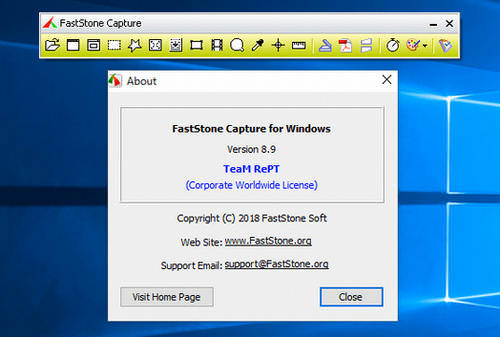
- Ashampoo Snap. Zapewnia podobną funkcjonalność z Capture Faststone, ale dobry edytor wideo jest również zintegrowany. Możesz szybko dodać napisy, dodać podpisy do okien, zmienić rozdzielczość, odciąć jakiś obszar lub „rozmycie”. Istnieje szeroki zestaw filtrów, przejścia wideo, dobre ustawienie jakości nagrywania i używanego kodeka. A w najnowszych edycjach nadal można było włączyć nagrywanie wideo w rozdzielczości 4K i podwójnej UHD z ekranu komputera, a także z obsługą HDR, która przydaje się, jeśli zastosowany zostanie odpowiedni monitor.
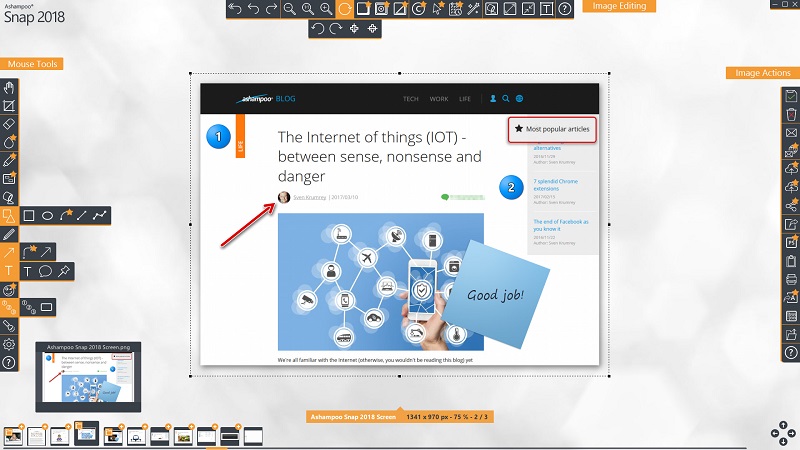
- Camstudio. Program został pierwotnie stworzony przez Rendersoft Studio. Ale w przyszłości jego wsparcie zostało zatrzymane, a sami użytkownicy byli zaangażowani w późniejszy rozwój. Główną funkcją aplikacji jest całkowicie open source (najnowsza stabilna wersja 2.0). Obecnie wydanie aktualizacji jest zawieszone (jest wyszukiwanie programistów). Funkcjonalność jest mała. Program może napisać tylko wideo. Zrzuty ekranu - nie, nie będzie możliwe również edytowanie powstałego materiału. Nie ma również włączenia rekordu timera, obsługującego gorące klucze.
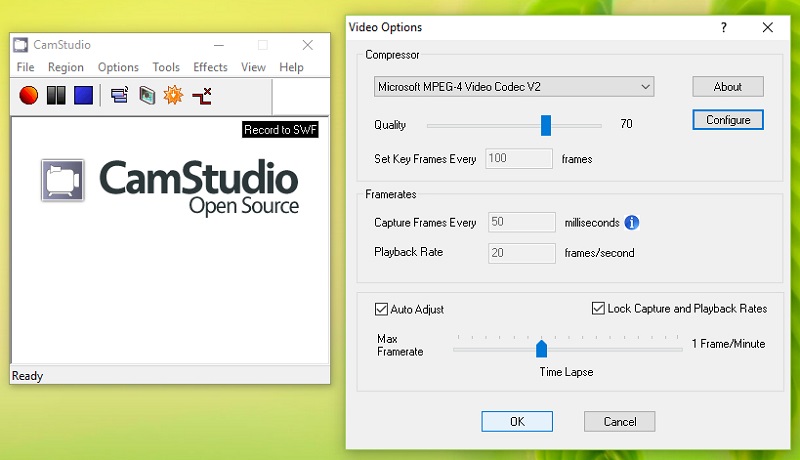
- Ispring Free Cam. Program jest odpowiedni do nagrywania wideo z ekranu monitorowania, ale bez DiRextX i OpenGL. Oznacza to, że trzymanie rollers w przejściu gier nie zadziała. Bardziej odpowiednie do tworzenia instrukcji wideo w pracy w systemie Windows. Jest wbudowany edytor wideo, przechwytywanie zrzutów ekranu jest obsługiwane. Możesz także zacząć nagrywać dźwięk z kilku źródeł jednocześnie i umieścić to wszystko z różnymi ścieżkami na filmie. Jest to wygodne, jeśli kilka osób pozostawia komentarze jednocześnie.
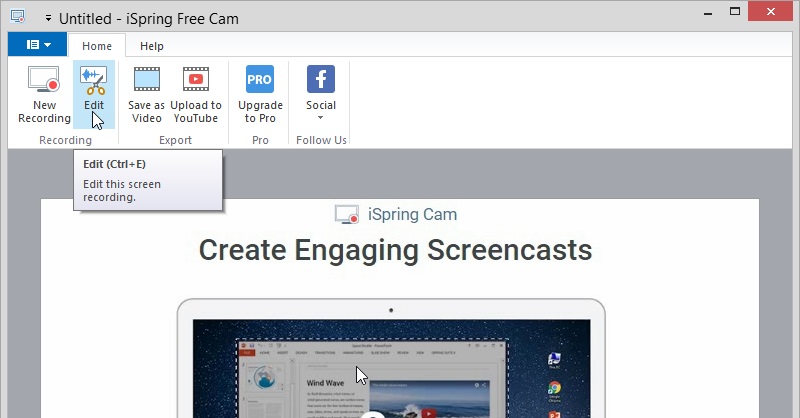
- Studio us. Deweloper twierdzi, że ten program koncentruje się na tworzeniu podcastów. Dodatkowych funkcji: wieloplatformowy (dostępny dla Linux-Displacements i MacOS), a także obsługuje rozszerzenie funkcjonalności z powodu PLUGIN API (narzędzie programistyczne można pobrać ze strony internetowej programisty). Aby nagrywać strumienie, jest to również świetne, obsługując obraz obrazu z kilku źródeł jednocześnie. Ale wymagania dotyczące systemu są wysokie. Minimalna ilość pamięci RAM wynosi 4 gigabajty, procesor to minimum Intel Core i3 drugiej generacji. I ta aplikacja jest jedną z niewielu, w których zaimplementowano przyspieszenie nagrania wideo (na przykład poprzez QuickSync, co znacznie zmniejsza obciążenie procesora). Minuses: Płacone (w demo funkcjonalność jest znacznie ograniczona, czas trwania wideo nie może przekroczyć 10 minut).
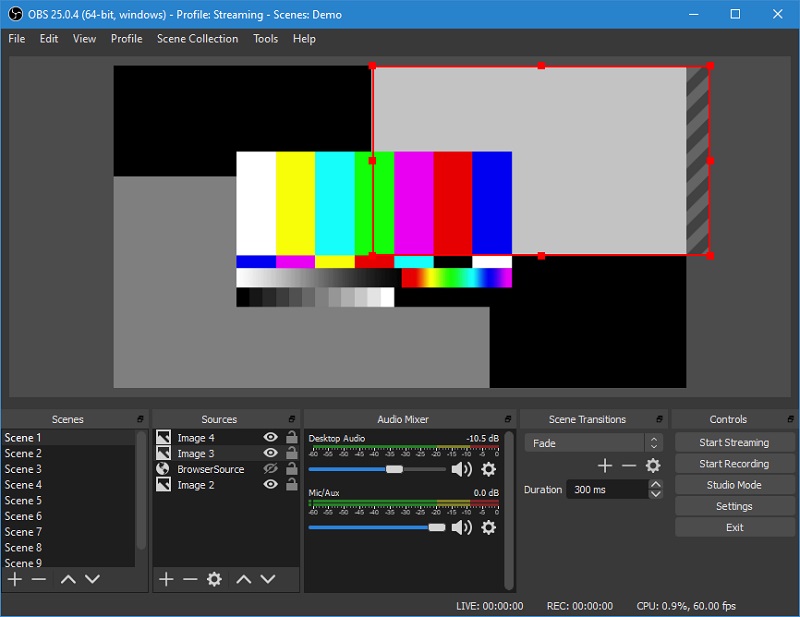
- Fraps fps. Małe narzędzie do nagrywania gier gier wideo. Minimalne ustawienia. Możesz wybrać kilka opcji rozdzielczości (pełny rozmiar, połowa), skonfigurować kodeki i jakość ostatecznego filmu. Z korzyści: W tym przypadku dostęp do AVI i MP jest dostępny wpis bez kompresji w AVI i MP. Również w programie można wycofać wskaźnik FPS (liczba klatek na sekundę), który pokazuje wydajność przetwarzania personelu w DirectX. Program nie wymaga zasobów sprzętowych, ale także stosunkowo niewiele funkcji. Na przykład nie będzie działać, aby przechowywać płytę z dźwiękiem z mikrofonu, ponieważ możesz wybrać tylko jedno źródło. A program nie nadaje się do przechwytywania obrazu w aplikacjach, w których wyjście obrazu nie jest za pośrednictwem DirectX.
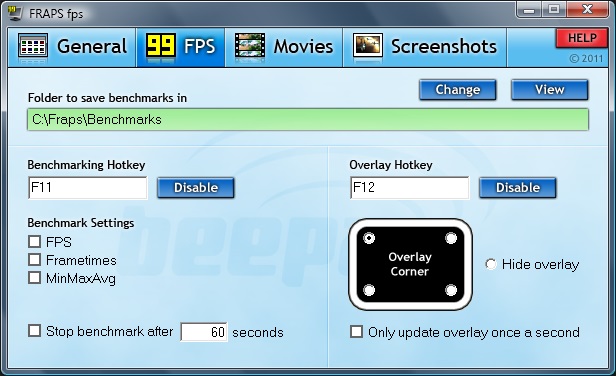
- Rejestrator ekranu movavi. Optymalnie odpowiednie do nagrywania wybranych ekranów. Istnieje mały zestaw filtrów, możesz dodać wideo z kamery internetowej (zastosuj na głównym mediofyle z szczegółowym ustawieniem lokalizacji). I zanim zapiszesz dźwięk, możesz włączyć przechwytywanie dźwięku z kilku źródeł jednocześnie i zainstalować osobisty poziom tomu dla każdego z nich. Istnieje obsługa DirectX, przechwytywanie interfejsu Windows działa również bez problemów (ale nie można przełączyć się podczas nagrywania).
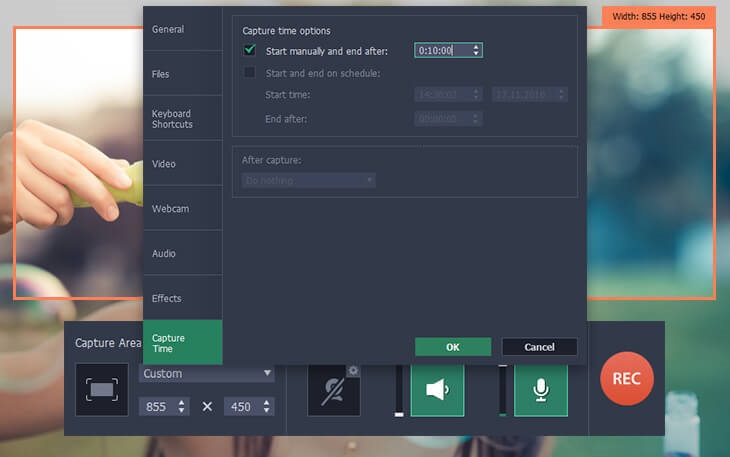
- Bandicam. B Jeden z najpopularniejszych programów przechwytywania wśród graczy. Kluczowa funkcja - obsługa wszystkich opcji przyspieszenia nagrania wideo (zarówno dla zintegrowanych kart wideo Intel, jak i dla Nvidia i Radeon). A parametry wideo można szczegółowo skonfigurować, aż do tempa 1 kbit/s. Dostępne jest również jednoczesne przechwytywanie z kilku źródeł, a dane wyjściowe wskaźnika FPS jest obsługiwane. Aplikacja jest również wypłacana.
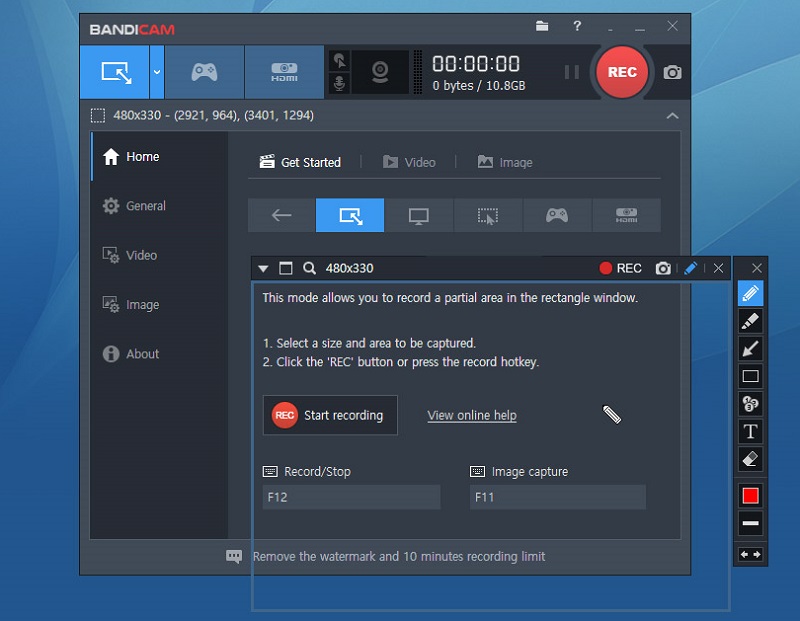
Całkowite programy do nagrywania wideo z ekranu komputera lub laptopa. Niektóre z nich bardziej skupiają się na tworzeniu prezentacji i instrukcji, inne dla strumieni gier komputerowych. Jeśli masz już doświadczenie w pracy z takimi aplikacjami, udostępnij je w komentarzach. Powiedz nam, które rejestrie są najlepsze i dlaczego.
- « Jak możesz umieścić hasło do folderu na komputerze
- Sprawdź iPhone'a według numeru seryjnego i IMEI »

